一直以來,身邊親友使用電腦的過程都難免遇上瀏覽器被惡意或廣告工具綁架的情形,無論 IE、 Firefox、 Google Chrome 都會發生,可能是瀏覽器被加上許多工具列,或是首頁被綁架而且還無法手動修改還原。
當瀏覽器「被搞壞」的情況下,要怎麼移除這些工具列,又要怎麼還原被鎖定的首頁呢?這時候會想要使用一些「清理軟體」來進行清除,例如「 Adw Cleaner 」和「 Junkware Removal Tool 」,這些軟體針對特定的廣告工具列與首頁綁架有效,但也會有不支援移除的時候。而且在 VirusTotal 網站中這兩個工具目前也都無法通過全部的防毒測試(如上圖)。
所以每一次幫親友進行瀏覽器修理的時候,我都會想,有沒有什麼更有效、更安全,而且也很簡單的方法?而在幾次的經驗中,我會建議試試看直接使用 IE、 Firefox、 Google Chrome 「內建的還原」功能來把瀏覽器首頁綁架還原,這樣不僅能有效移除所有惡意外掛,而且相對來說不會有副作用。
- IE 的內建還原功能:
當然,我們也會希望自己之前使用的重要資料不要遺失,這時候可能最重要的資料就是書籤。在 IE 裡,只要利用「我的最愛」選單裡的「匯入與匯出」就能拿出書籤,到時候還原瀏覽器後再把書籤匯入即可。
備份好重要資料後,進入 IE 的「網際網路選項」中的「進階」,點擊下方的〔重設〕。
這時候,可以看到 IE 的還原功能,如果你只需要移除惡意工具列,那麼可以「不勾選」刪除個人設定,按下「重設」。
如果你的目的包含還原被綁架的首頁,那麼要勾選「刪除個人設定」,再按下「重設」。
- Firefox 的內建還原功能:
現在 Firefox 內建了「同步」功能,可以同步書籤、合法套件等資料,所以可以更安心按下還原,因為後續這些正常的資料都可以從雲端同步回來。
在 Firefox 中打開「關於(說明)」選單,點擊「疑難排解資訊」。
這時候在頁面右方可以看到「重設 Firefox 」,就可以把火狐還原到出廠狀態,移除那些被綁架的首頁與惡意工具列。
- Google Chrome 的內建還原功能:
而那些惡意的工具列因為不是在 Chrome 商店中的合法套件,所以不會被同步。
在 Google Chrome 中也有還原功能,可以停用所有套件,並且還原設定。進入「設定」,打開最下方的「進階設定」,拉到最下方,按下「重設瀏覽器設定」即可。
這樣那些綁架首頁就會被還原,而惡意工具列就會被停用,你的 Google Chrome 會還原到原始狀態。
選擇用「瀏覽器內建還原」,其實也不失為是一個輕鬆、有效,而且相對安全的瀏覽器移除首頁綁架、移除惡意工具列方法。推薦大家下次遇到問題,可以這樣試試看。或者,我們也可以練習學會一個更加安全的上網使用習慣:「Web Browser Security網路瀏覽器使用上的安全自保筆記」。
Source: playpcesor.com



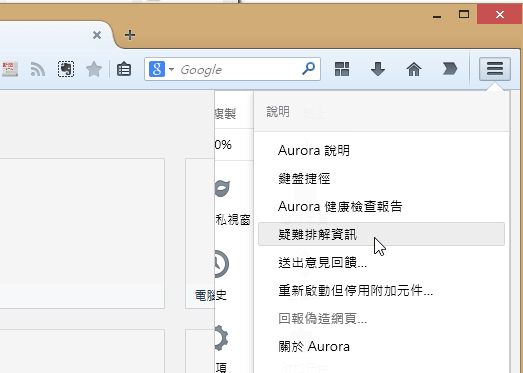


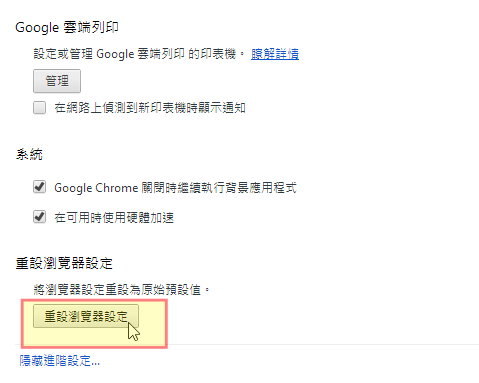
















![[Android] EasyEyez Free – 手機抗藍光護眼軟體 [Android] EasyEyez Free – 手機抗藍光護眼軟體](https://i0.wp.com/technow.com.hk/wp-content/uploads/2013/11/64610-thumb.png?resize=70,70)




![[習慣力-11] 如何開始一個跑步習慣?我的經驗談 [習慣力-11] 如何開始一個跑步習慣?我的經驗談](https://i0.wp.com/technow.com.hk/wp-content/uploads/2018/05/850765-thumb-150x150.jpg?resize=70,70)

